
Si quieres experimentar la verdadera realidad virtual,con la capacidad de moverse mientras juegas, el HTC Vive es tan bueno como ahora. Aquí encontrarás todo lo que necesitas saber sobre cómo configurarlo para que puedas comenzar a jugar.
El Vive tarda un poco en configurarse, y hay muchos componentes diferentes. Pero en realidad es bastante fácil, siempre y cuando siga las instrucciones y planifique un poco antes de comenzar.
Lo que necesitarás
RELACIONADO: Cómo verificar si su PC está lista para Oculus Rift o HTC Vive
La configuración de todos será un poco diferente, así quelo que necesita variará de persona a persona. Recomendamos encarecidamente leer el "Paso uno" de esta guía a continuación, que lo ayudará a determinar qué, si es que necesita algo, necesitará más allá del Vive. Pero para dar una visión general rápida, necesitará:
- Un HTC Viveobviamente. El Vive viene con la mayoría de los accesorios que necesita, pero no todos.
- Una poderosa PC para juegos. Jugar juegos en Vive es más exigenteque jugar juegos bidimensionales normales, lo que significa que necesitarás una plataforma robusta para ejecutarlos. Puede ver las especificaciones recomendadas de HTC aquí, así como comprar PC compatibles si aún no tiene una. Si eres más un constructor, Logical Increments tiene una buena guía para construir PCs listas para VR. También puede ejecutar algunas pruebas en su PC para ver si su hardware es lo suficientemente potente.
- Amplio espacio en el piso. Si quieres usar la escala de habitación de Vivehabilidades (para que pueda moverse mientras juega), necesitará un espacio vacío en su hogar. Puede ser tan pequeño como 5 pies x 6.5 pies, pero cuanto más grande mejor, con espacios de soporte Vive de hasta 15 pies x 15 pies. (Hablaremos más sobre esto en la siguiente sección).
- Cables adicionales o cables de extensión (para algunas personas). Si su área de juego está lejos de su PC, los cables incluidos pueden no ser lo suficientemente largos. Los cables incluidos pueden alcanzar unos 18 pies. Si su área de juego está más lejos, es posible que necesite un cable HDMI más largo, un cable de extensión USB y cables de extensión para los muchos adaptadores de alimentación.
- Trípodes, soportes de luces u otros accesorios de montaje. para las estaciones base (para algunas personas). Las estaciones base se pueden montar en su pared, pero si no tiene paredes cercanas, o si alquila un apartamento y no se le permite perforar en sus paredes, es posible que deba montarlas con trípodes, soportes de iluminación para fotografías o otro hardware similar Asegúrese de que puedan alcanzar 6.5 pies de altura del suelo. Consejo: cómprelos en Craigslist para ahorrar algo de dinero.
Esta lista no es necesariamente exhaustiva, perodebería darle una buena idea de lo que podría necesitar obtener. Incluso si aún no tiene su Vive, le recomiendo leer las instrucciones a continuación para que sepa qué otros accesorios podría necesitar. No hay nada peor que configurar el Vive solo para descubrir que te falta un cable miserable y tienes que correr a Best Buy antes de que puedas comenzar a jugar.
Paso uno: planifique su área de juego
Puedes jugar juegos de Vive sentado o de pie, pero si estás comprando el Vive, hay una buena posibilidad de que estés buscando jugar a escala de habitación, lo que te permite moverte por el espacio.
De lejos, el más difícil y lentoParte del proceso es la planificación inicial de este espacio. Si tiene una casa grande con mucho espacio vacío, estará mejor, pero para aquellos de nosotros con casas más pequeñas y apartamentos con muchos muebles, puede tomar algo de creatividad. La buena noticia es que puede comenzar este proceso incluso antes de que se envíe su Vive.
Como mencionamos anteriormente, su espacio puede ser tan pequeñocomo 5 pies x 6.5 pies, pero cuanto más grande mejor, con espacios de soporte Vive de hasta 15 pies x 15 pies. No es necesario que muevas los muebles si no es necesario, pero tendrás que conformarte con el espacio que tienes.
No tengas miedo de ser un poco creativo. Yo, por ejemplo, no tenía suficiente espacio al lado de mi PC para juegos, ya que mi oficina es bastante pequeña y se abre al comedor amueblado:

En lugar de mover los muebles en el comedor, lo que habría sido una gran molestia, fui a buscar a otro lado. Allí estaba un espacio de tamaño decente fuera de dicho comedor, cerca de la puerta principal. Está un poco lejos de la PC, pero con un cable HDMI más largo y un cable de extensión USB, pude estirar los auriculares Vive lo suficiente como para que funcionen.

Medí el área y pude obtener un espacio rectangular de 8 pies x 6 pies, que funciona muy bien para los juegos que he jugado hasta ahora.
En cuanto a las estaciones base, deberá montarlas al menos a 6.5 pies de altura, en lados opuestos del área de juego, uno frente al otro:

Tenía una pared a un lado de mi área de juego y unIsla de cocina por el otro. Así que pude montar una estación base en la pared y colocar un trípode en la isla de la cocina para la otra. De nuevo, no es completamente ideal, pero funcionaría.

(Los míos también son un poco más bajos que 6.5 pies, y funcionan bien, pero HTC insiste en 6.5 pies, así que haz lo que digo, no lo que hago).
Paso dos: desempaquete el Vive

A continuación, te recomiendo desempacar tu Vive. Todavía no vamos a comenzar a conectar las cosas, pero es una buena idea desempacar el Vive y desenvolver sus muchos accesorios para que no tenga que hacerlo más tarde. En el cuadro, encontrarás:
- Dos estaciones base, junto con un poco de hardware de montaje, un cable de sincronización largoy dos adaptadores de corriente: El hardware de montaje le permitirá atornillarlas estaciones base en tu muro. Si no puede hacer eso, deberá comprar un trípode o colocarlos en algunas cajas o algo así. El cable de sincronización solo es necesario si hay una obstrucción entre los dos, pero la mayoría de los usuarios no lo necesitarán.
- Dos controladores, junto con dos cables microUSB y dos adaptadores de corriente USB para cargar: deberían venir con una carga parcial, pero ahora debe enchufarlos a la pared para que estén cargados y listos.
- El auricular Vive: Awwww sí. Ponga esto a un lado por ahora. Viene con un cojín de cara alternativo para caras estrechas
- El cuadro de enlace, que se conecta a lo incluido cable HDMI, cable USBy adaptador de corriente de caja de enlace. Recuerda, si estás jugando lejos de tu PC, querrás algunos cables alternativos o cables de extensión que vayan con ellos.
- Auriculares: Están bien, supongo, pero prefiero usar un buen par de auriculares abiertos. (En serio, incluso los baratos harán una gran diferencia).
Reúna todos los accesorios y déjelos a un lado en pequeños grupos, haciendo coincidir los cables correctos con la parte correcta de la configuración de Vive. Te facilitará la vida en los próximos pasos.
Paso tres: Instale el software Vive
Podrías configurar todo tu hardware ahora, pero elEl software Vive lo guiará paso a paso, por lo que podría instalarlo ahora. Dirígete a htcvive.com/setup y haz clic en el botón "Descargar Vive Setup". Haga doble clic en el instalador resultante para comenzar el proceso.
Haga clic en "Siguiente" en las próximas ventanas hasta llegar a la siguiente pantalla. Asegúrese de que Vive haya encontrado la carpeta correcta para sus juegos de Steam y haga clic en el botón "Instalar".
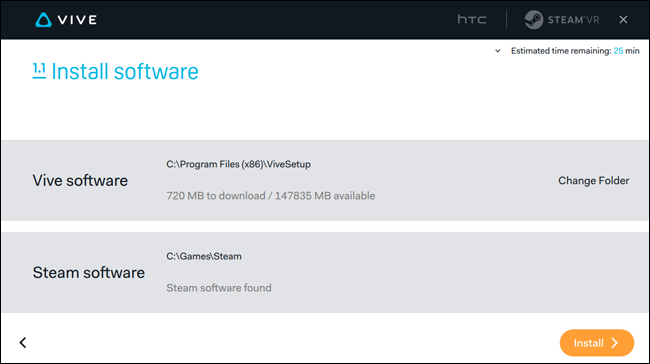
Durante el proceso de instalación, puede serSe le pedirá que inicie sesión en su cuenta de HTC, así como en su cuenta de Steam (si aún no ha iniciado sesión en el cliente de Steam). Cuando termine, instalará el software SteamVR dentro de Steam.
Paso cuatro: configure sus estaciones base
A continuación, el software Vive lo guiaráconfigurar sus estaciones base. Esto será un poco diferente para todos, pero el software Vive puede darle algunas pautas generales, al igual que el video de configuración oficial de HTC, incrustado a continuación. Recomiendo encarecidamente verlo.
Deberá montar las estaciones base al menos 6.5 pies de alto, ya sea directamente en la pared o sobre un trípode, estantería u otra superficie. Ángulos de 30 a 45 grados hacia abajo. Deben estar directamente uno frente al otro en su área de juego.
Si está utilizando el hardware de montaje incluido,atorníllelo en el orificio en la parte posterior de la estación base, luego apriete la tuerca para asegurarlo. Use los anclajes de pared y tornillos incluidos para montarlo en su pared. Puedes ver más de este proceso en el video de arriba.

Si está utilizando un trípode, atornille la placa del trípode en el orificio en la parte inferior de la estación base, así. Luego colóquelo en el trípode como si fuera una cámara.

Una vez montado, conecte las estaciones base en elpared. Deben encenderse e intentar detectarse entre sí. Si todo va bien, verá una luz verde en la parte superior de cada uno. También verá una letra de "canal" en el lado: "b" en uno y "c" en el otro. Si no lo hace, presione el botón de canal en la parte posterior hasta que lo haga.

Si una de las estaciones base tiene un estado moradoligero, eso significa que no puede ver al otro. Deberá conectarlos manualmente con el cable de sincronización largo incluido con Vive y cambiar el canal a "A".
Paso cinco: conecte los auriculares a su computadora con el cuadro de enlace
Luego, conecte el auricular. Notará que el auricular tiene un cable largo 3 en 1 que sale por la parte posterior. Conecte esos tres cables en el lado naranja de la caja de enlace ...

... luego enchufe el cable HDMI, el cable USB y el cable de alimentación en la parte posterior de la caja de enlaces.

Por último, conecte el cable HDMI a la tarjeta gráfica de su PC, el cable USB a su computadora y el adaptador de corriente a la pared.

NOTA: Vive usa USB 3.0 cables para conectar a su computadora, por lo que si tiene un puerto USB 3.0, sería ideal. Sin embargo, muchas personas han tenido problemas con USB 3.0, particularmente en computadoras más antiguas con chipset USB 3.0 de mala calidad, por lo que si prefieres comenzar con una conexión más confiable, USB 2.0 debería funcionar bien. Utilizo USB 2.0 y hasta ahora no he tenido problemas con mi Vive.
Paso seis: calibre su hardware
Cuando haya completado el resto de la configuración, haga clic en el botón "Iniciar SteamVR" en el software Vive.

Si tiene problemas para iniciarse, es posible que debareinicie su computadora, lo hice. Simplemente reinicie, inicie Steam, luego haga clic en el icono "VR" en la esquina superior derecha de la ventana. Así es como lanzará SteamVR en el futuro.

Cuando se inicie SteamVR, verá esta ventana en la parte inferior de su pantalla. Los iconos verdes en la parte inferior indican que se ha encontrado el componente, no se han encontrado iconos grises.
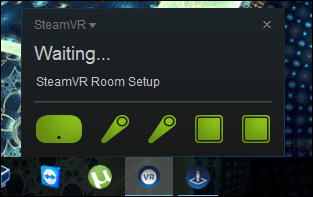
Si alguno de los iconos es gris, asegúrese de quelos componentes correspondientes se configuran correctamente y se colocan en el piso de su área de juego. Puede que tenga que presionar el botón inferior de los controladores para que se enciendan y se conecten.

Desplácese sobre los iconos para ver si hay actualizaciones de firmware disponibles. Si es así, haga clic en el enlace "Actualizar disponible" y siga las instrucciones para descargar e instalar el nuevo firmware antes de continuar.

La ventana de configuración de la sala debería haberse abierto automáticamente con SteamVR. Si no, haz doble clic en "SteamVR Room Setup" en tu lista de juegos de Steam para iniciarlo.
Suponemos que desea configurar el juego a escala de sala, así que haga clic en "Escala de sala" en la primera pantalla.

A continuación, se le pedirá que se pare dentro del área de reproducción y ubique su monitor con el controlador. Esto realmente debería decir apunte a su computadora torre, no monitor: determina la dirección predeterminadate enfrentarás cuando juegues juegos configurando tu posición de inicio en la dirección opuesta de tu computadora. De esa manera, los cables viajan desde la parte posterior de su cabeza y detrás de usted, hacia su computadora.
Así que apunte el controlador a la torre de su PC y mantenga presionado el botón disparador hasta que deje de vibrar.

A continuación, coloque sus controladores en el piso y haga clic en "Calibrar piso".
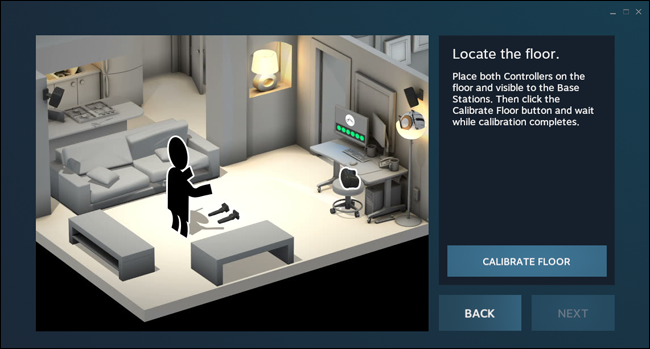
Por último, configurará su área de juego. Esto es bastante simple, y la animación en pantalla te dará una idea de qué hacer. Esencialmente: haga clic en Siguiente, tome un controlador y arrástrelo alrededor del perímetro de su área de juego mientras mantiene presionado el botón del gatillo. Tenga cuidado de mantener el controlador fuera de los límites de cualquier mueble o pared: cuanto más preciso sea aquí, menos golpeará con los puños en las paredes mientras juega (lo que ya hice dos veces).
Nuevamente, vea el video instructivo de HTC más arriba en esta publicación para una demostración más visual del proceso.

Cuando haya terminado, calculará el área de juego rectangular más grande a partir del perímetro que seleccionó. Haga clic en Siguiente para aceptarlo y continuar.

Paso siete: ¡comienza a jugar!
En este punto, ¡ya deberías estar preparado! Sí, lleva un poco de tiempo, pero vale la pena. Póngase los auriculares, conéctelos al puerto del auricular e inicie el tutorial de SteamVR. Incluso el tutorial es bastante sorprendente, y estarás jugando juegos en muy poco tiempo: el tutorial te mostrará cómo iniciarlos. (Si aún no has comprado ningún juego, te recomiendo The Lab y Space Pirate Trainer).
Consejos para una mejor experiencia Vive
Solo he estado usando Vive durante unos días, pero ya he aprendido algunas cosas que han hecho que la experiencia sea mucho más placentera. Aquí hay algunas cosas a tener en cuenta:
- No olvide quitar el plástico protector de todo, incluidas las lentes dentro del auricular. No noté que el plástico estuvo allí por un par de horas.
- Si encuentra que el Vive está demasiado borroso, intente esto: no deje que el auricular se apoye en su nariz como un par de anteojos. La espuma a lo largo de la parte superior debe estar en el medio de tu frente, con la espuma inferior apoyada sobre tus pómulos. Esto pondrá el "punto dulce" en el centro de su visión. (Gracias a RipeManlyMango en Reddit por este consejo).
- También puede ajustar la distancia del objetivo y el IPD delos auriculares para eliminar el desenfoque (y hacerlo más cómodo si usa anteojos). Primero, saque los anillos grises en el costado de los auriculares, luego gírelos para acercar o alejar las lentes de su cara. Empújelos nuevamente cuando esté satisfecho y gire la pequeña perilla en el lado derecho de los auriculares hasta obtener la imagen más nítida.
- Ajustar los tres de las correas (superior, izquierda y derecha) al colocarse los auriculares. Esto lo hará inmensamente más cómodo.
- Si tiene espejos en su área de juego, o incluso unpantalla de TV reflectante, es posible que deba cubrirlos con una manta para obtener un mejor seguimiento; de lo contrario, sus estaciones base pueden confundirse por su propio reflejo.
- En la configuración de SteamVR, puede encender la cámarapara ver un resumen de su habitación y muebles cuando se acerque a los límites de la chaperona. Hay muchas configuraciones para ajustar aquí, y puede que solo funcione de manera confiable con USB 3.0, pero está ahí si lo desea (y es propenso a toparse con cosas mientras juega).
- El audio de mi auricular parecía funcionar bien, pero puededebe ir a Configuración de SteamVR> Audio y cambiar el dispositivo de reproducción a HTC-VIVE cuando SteamVR esté activo, y volver a sus altavoces normales cuando salga de SteamVR.
Si tiene otros consejos, ¡siéntase libre de agregarlos en los comentarios y los incluiremos en esta lista!








